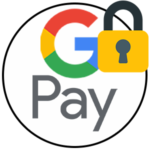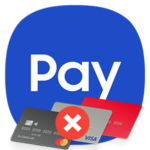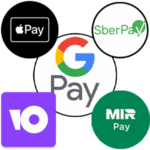Как удалить карту из Google Pay
Гугл Пэй – чрезвычайно полезное приложение для Android, после настройки которого мобильный телефон получится использовать для бесконтактной оплаты. То есть телефон практически полностью заменяет кошелек с несколькими пластиковыми банковскими картами. Иногда возникают моменты, при которых пользователи задумываются, как удалить карту из Гугл Pay. В данной статье мы детально опишем эту процедуру.
Для чего нужно удалять карту
Всё знают, что любая банковская карта имеет ограниченный срок действия. По истечении времени клиенту приходиться заказывать новую. Однако старая карта останется привязанной к системе Google Pay. Это достаточно неудобно, поэтому приходится удалять её, чтобы она не мешалась. Также может возникнуть ситуация, когда карточка была украдена или потеряна пользователем. В данном случае её тоже потребуется отвязать от системы бесконтактной оплаты.
Деактивация карты с телефона
Произвести удаление банковской карты от Google Pay можно несколькими способами: с помощью телефона или компьютера. Самый простой и быстрый вариант, конечно же с использованием смартфона. Настройки Андроид предлагают произвести отвязку без применения браузера или сторонних программ.
Для этого потребуется проделать некоторые действия.
- Откройте мобильное приложение Google Pay.
- Пролистайте карусель со всеми карточками, пока не доберетесь до нужной.
- Нажмите на нее, чтобы перейти к просмотру подробных данных.
- Вызовите дополнительное меню с помощью выделенного значка.
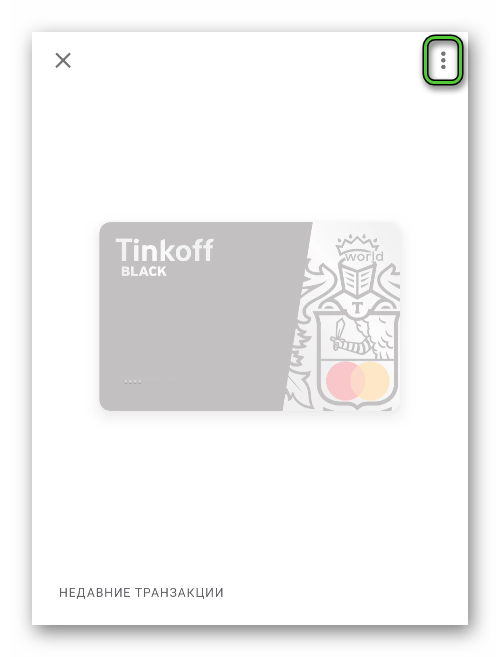
- Выберите опцию «Удалить способ оплаты».
- Подтвердите отвязку карточки.
Через персональный компьютер
Ещё один простой и лёгкий способ совершить удаление карты из приложения Google Pay – через компьютер. Совершать процедуру на большом экране проще и комфортней. Отвязка банковского продукта происходит при помощи сайта. Для того чтобы произвести данную манипуляцию, выполните следующие действия:
- На компьютере откройте любой браузер.
- В адресной строке пройдите по ссылке https://payments.google.com/.
- Затем войдите в собственный профиль Гугл.
- Откройте раздел «Способы оплаты».
- Далее отыщите карточку, которую требуется отвязать.
- Нажмите на кнопку «Удалить» и подтвердите решение.
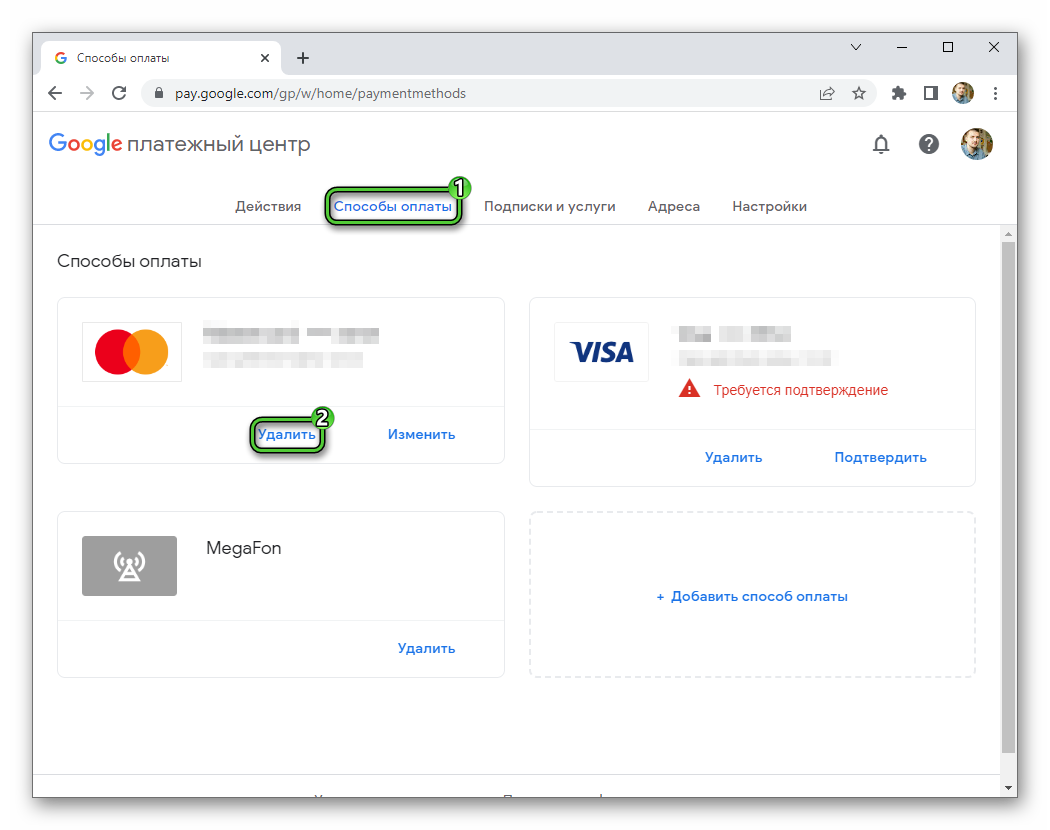
Система Google Pay хранит все привязанные платежные данные пользователей. Вне зависимости от того каким методом совершается оплата. Через компьютер или телефон. Поэтому если по какой-то причине вы перестали использовать карту, во избежание неприятных ситуаций рекомендуется удалить её любым из представленных способов.
Отвязка карты при утере телефона
Если гаджет, который использовался для бесконтактной оплаты был потерян или попал в руки мошенников, необходимо произвести удаление карты. Стереть всю информацию с утерянного телефона можно при следующих случаях:
- Телефон включён.
- Присутствует Интернет-соединение.
- Настроена геолокация.
- Включена опция «Найти устройство».
- Установлена специальная программа, например, Android Device Manager. Но зачастую она присутствует по умолчанию.
Пошаговая инструкция:
- Откройте в браузере страницу сервиса Найти устройство.
- Войдите в учетную запись Google, которая используется на потерянном смартфоне.
- Посмотрите его геолокацию.
- При наличии такой возможности активируйте функцию «Заблокировать устройство».
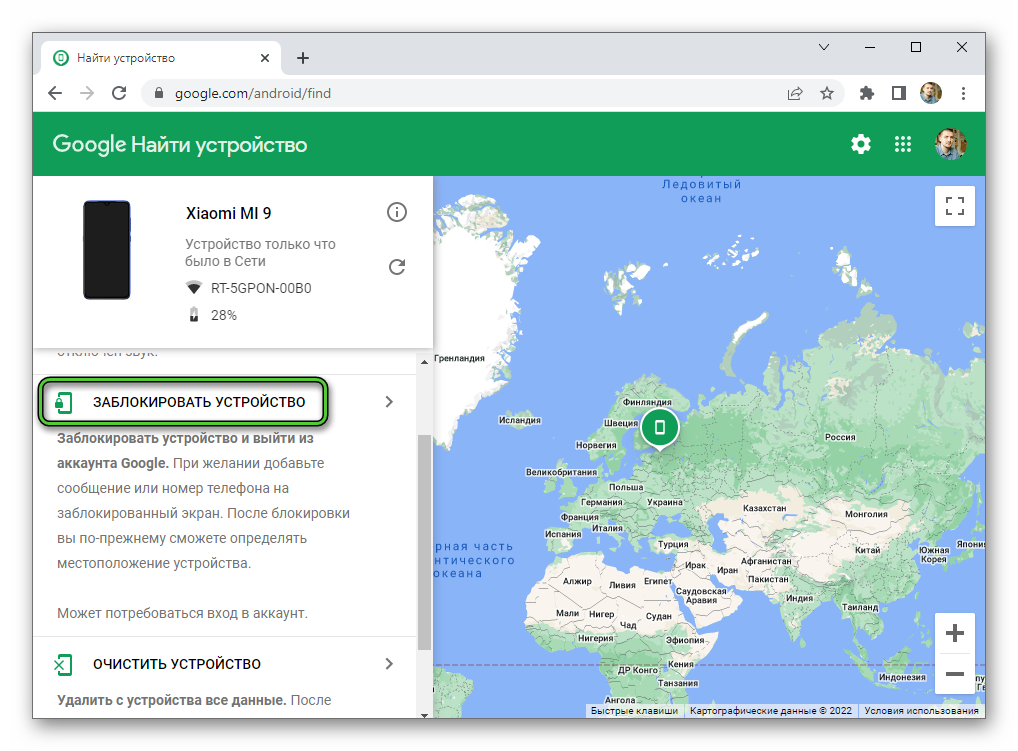
- Завершите процедуру.
- А затем запустите функцию «Очистить устройство».
Удаление Google Pay
Случаются и такие случаи, что программа Гугл Пей потеряла свой смысл использования или стала работать с перебоями. В таком случае её необходимо удалить. Многие пользователи сталкиваются с невозможностью произвести деинсталляцию.
Одни из известных причин, когда пользователи решаются на удаление сервиса:
- Программа глючит. Не стоит торопиться удалять. Для начала можно попробовать отыскать и устранить неполадку. Это может быть вызвано с большим количеством открытых процессов или забитым кэшем.
- Не происходит оплата. Для этого потребуется зайти в настройки беспроводных сетей и убедиться, что функция NFC включена или же проверить чип на исправность. Возможно, что на вашем счёте не хватает денежных средств.
- Приложение не запускается. Это достаточно редкий случай. В данной проблеме требуется обратиться в техническую поддержку системы Гугл. Обнаружив неполадки, не стоит сразу же прибегать к удалению. Возможно, ваша проблема решится путём устранения вручную.
Иногда удалить приложение все же приходится. Если продукт Гугл Пей установлен на мобильное устройство производителем, избавится от него быстро и легко не получится.
Тогда понадобится совершить следующие действия:
- Открыть настройки устройства.
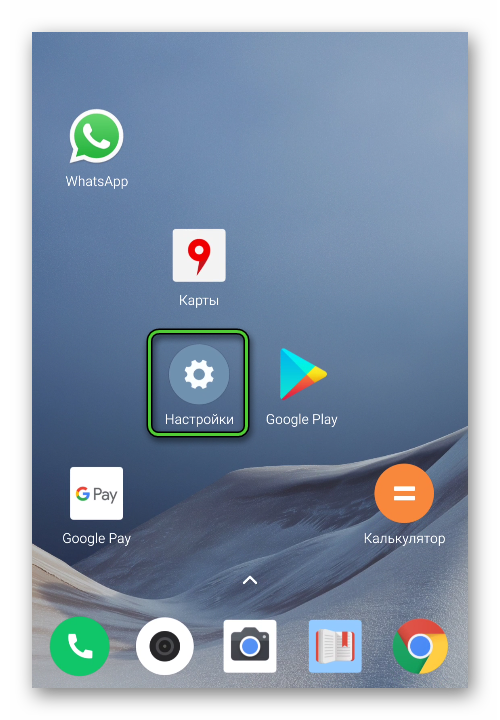
- Перейти ко списку всех приложений.
- Открыть страницу Google Pay.
- Нажать на кнопку «Удалить» и подтвердить действие.
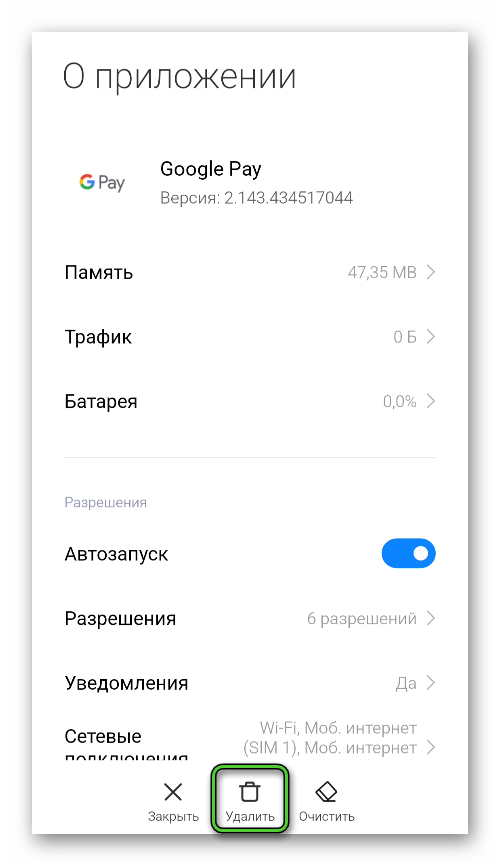
Эти шаги оградят гаджет от применения Google Pay.
Отключение опции NFC
Если пользователю больше не требуется услуга бесконтактной оплаты, её можно быстро и легко выключить. Отключение происходит через меню настроек.
Для этого потребуется проделать ряд действий:
- Откройте «Настройки».
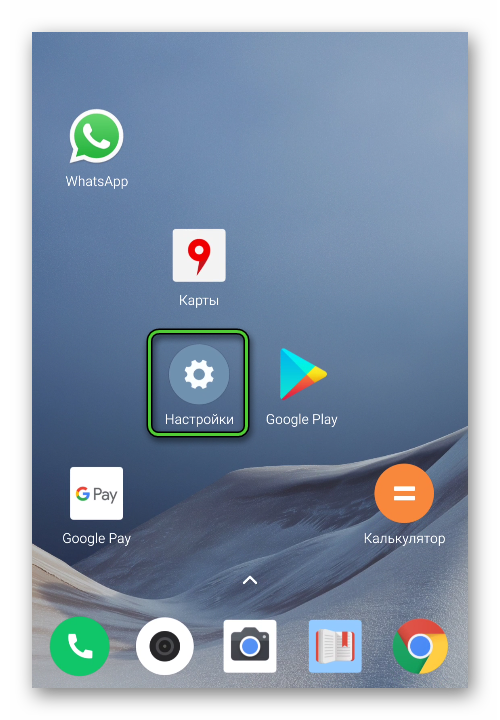
- Найдите раздел «Беспроводные сети» или «Подключения».
- Напротив строки «NFC» передвиньте ползунок в деактивированное состояние.
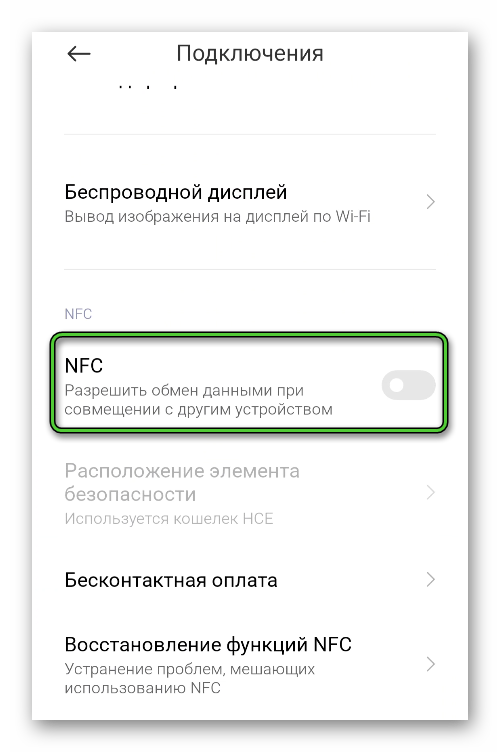
Таким образом, чип бесконтактной оплаты будет отключён. Чтобы включить его обратно, требуется проделать все те же самые действия. Только передвиньте ползунок в активное состояние.
Если банковская карта не удаляется
Некоторые пользователи сталкиваются с такой ситуацией, когда банковская карта не удаляется. В таком случае, необходимо внести изменения в способ оплаты.
Для этого потребуется проделать несколько шагов:
- Перейти на сайт https://pay.google.com/.
- Затем найти и нажать на «Подписки и услуги».
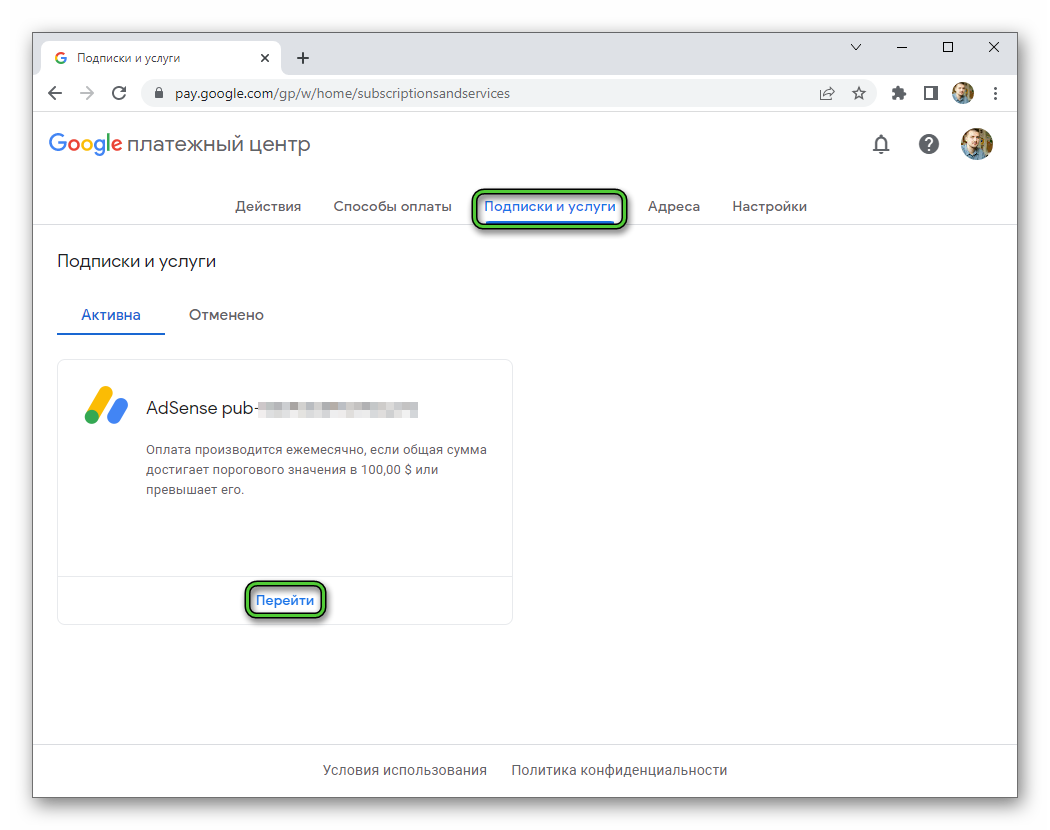
- Щёлкнуть на сервис, который препятствует удалению.
- Отыскать подраздел, отвечающий за способ оплаты.
- Внести необходимые изменения, например, привязать другую банковскую карту.
После проделанных действий можно деактивировать старую карту. Сделать это можно на этом же сайте. Однако стоит запомнить, что карта так и будет отображаться в приложение Google Pay.
Ещё одна причина, почему карта не удаляется – смена региона. Система Гугл работает на основе геолокации. Если местоположение было изменено, пользователь увидит ошибку.
Заключение
Произвести удаление банковского продукта из приложения Google Pay можно разными способами и в любое время. Действия можно проделать даже когда отсутствует мобильное устройство. Если деактивация была безуспешна, можно просто удалить само приложение.